犀牛基础图文教程,Rhino 6授权教程云端授权方法
犀牛软件是非常好用的三维建模软件,在应用上也是非常广泛的,不少人都喜欢使用这样一款软件,当然它是有版权的,品索还是建议大家购买正版软件使用,毕竟问答好用才是王道,也用不了多少钱,现今,新版软件Rhino 6授权有云端授权,毕竟方便,下面品索为大家分享犀牛基础图文教程,教你Rhino 6授权教程云端授权方法。
Rhino 6 的授权 - 云端授权
这是 Rhino 6所提供的最新的一种授权管理模式,仅支持 Rhino 6 的授权管理。
在授权之前请确定 Rhino6安装包已经安装到您的电脑,并且您已经购买了Rhino6的授权。
注册 Rhino 账号
在使用 云端 授权模式之前您先需要注册一个 Rhino 账号,流程如下:
3-1 Rhino账号注册
3-1-1. 创建一个新的账户 开始注册账号 。
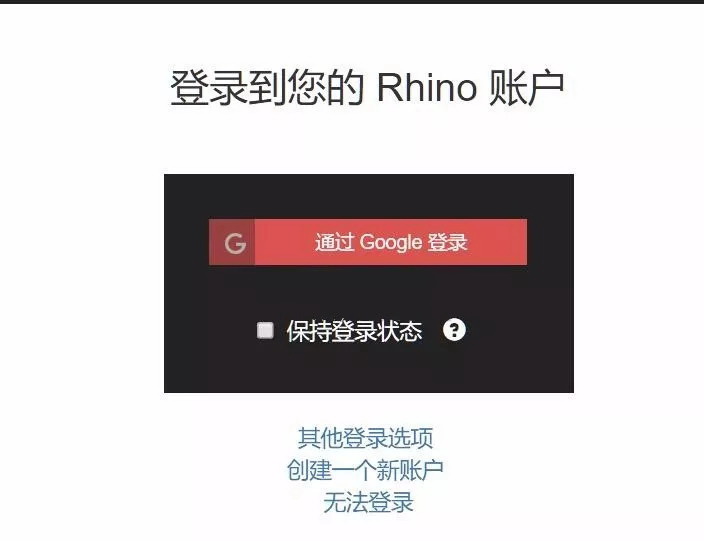
3-1-2. 请点击 ”不,谢谢,我将使用密码“,继续注册。
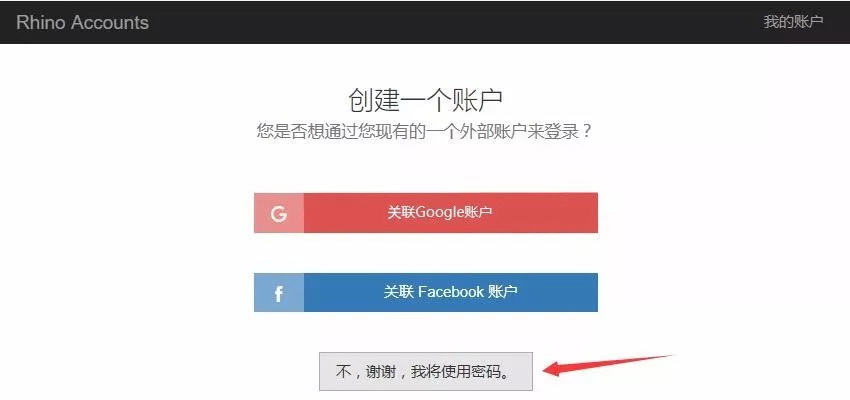
3-1-3. 请按照提示完善下面个人资料,然后点击 ‘创建一个新账户’
重要: 请使用有效的电子邮件地址,因为它会作为登陆的账号使用
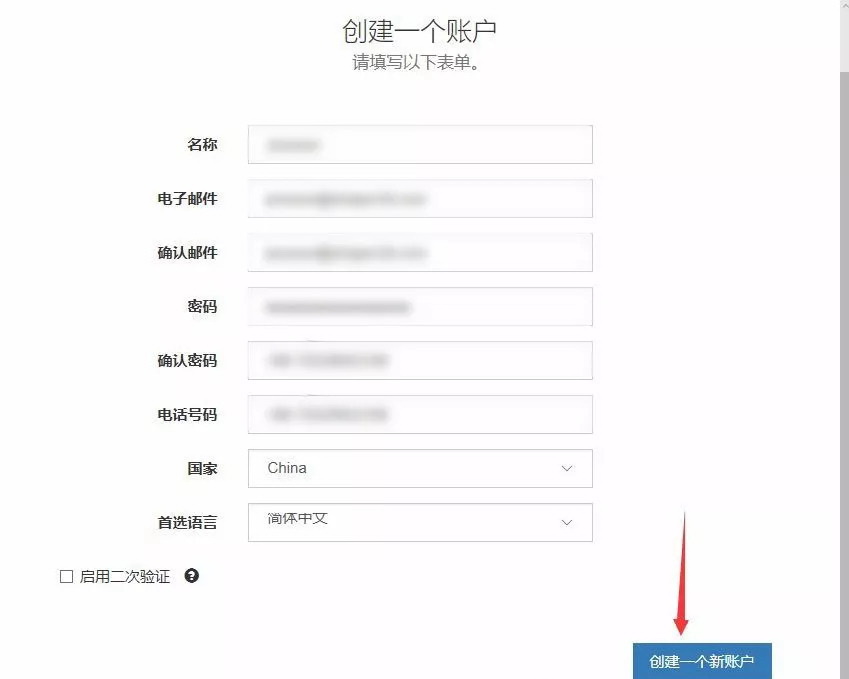
3-1-4. 我们将会发送一封确认电子邮件至刚才注册的邮箱账号,请登陆您的电子邮箱,打开这封邮件并点击邮件中的 请点击这里 ,将会打开账户登陆页面。
提醒:如果没有收到注册邮件请检查是否被识别为垃圾邮件。
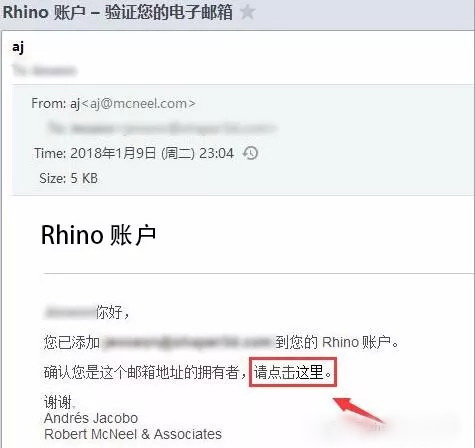
Rhino账户登陆和添加授权
3-2-1. 按照提示点击下图中的位置登陆您注册的 Rhino 账户。
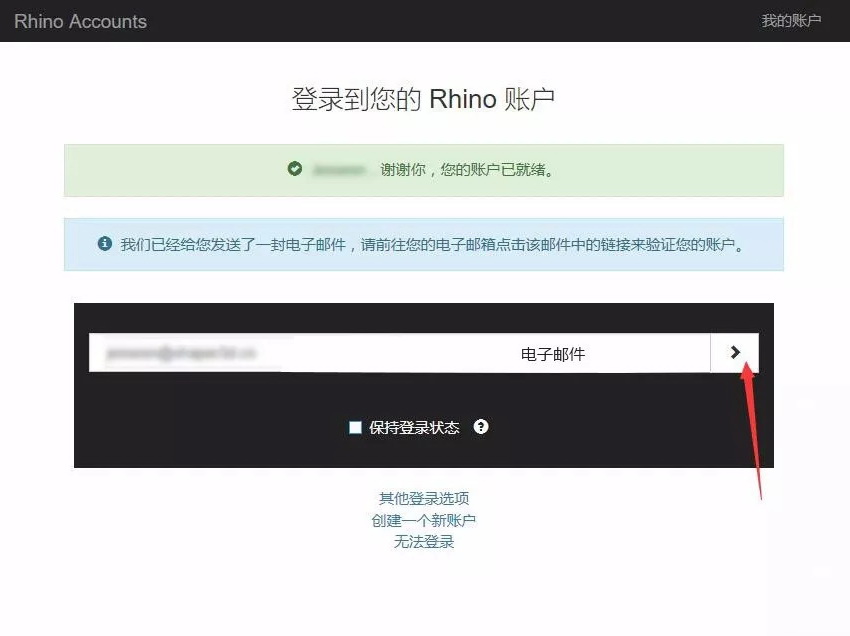
输入密码,继续点击如下图位置继续下一步。
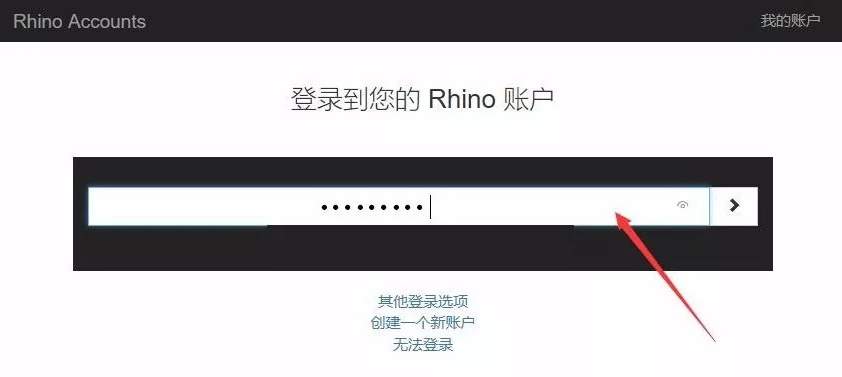
3-2-2. 请点击如下图所示授权位置。
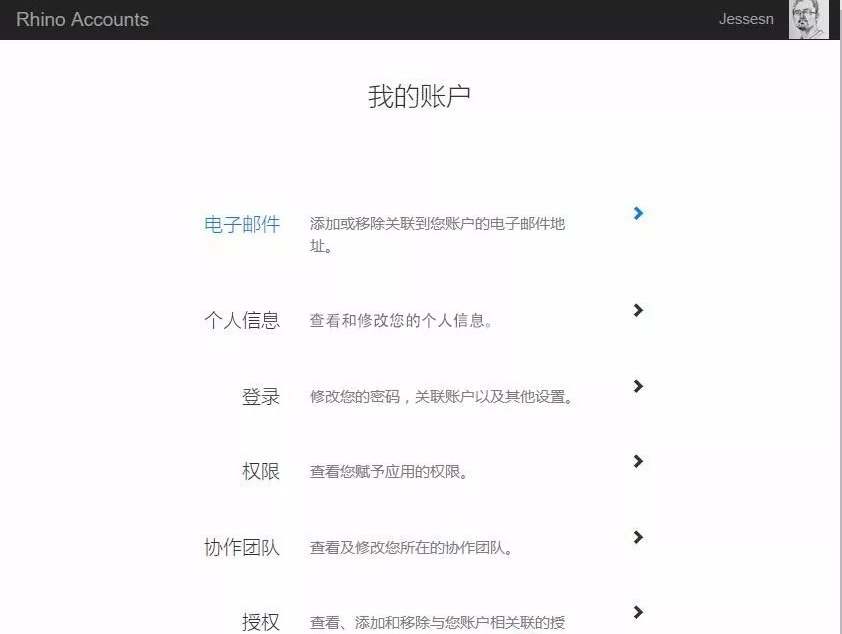
3-2-3. 点击 个人授权。

3-2-4. 点击 添加授权。
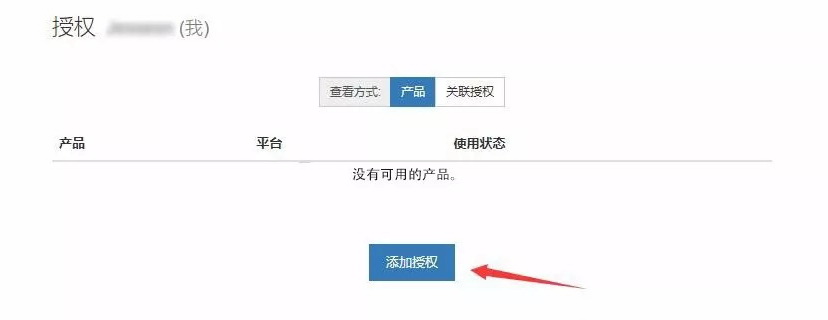
3-2-5. 在 1 处选择 Rhino 6 for Windows ,然后在 2 处输入你的授权码(即 CDKEY) 。
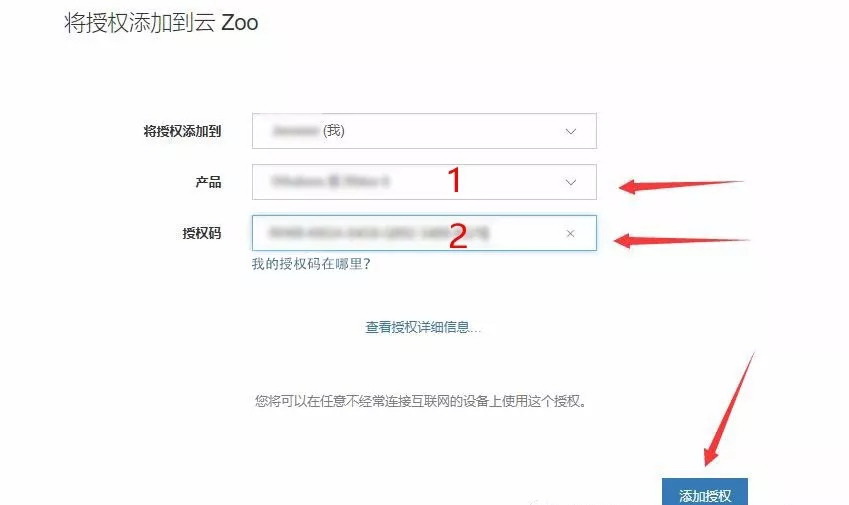
3-2-6. 添加授权完成。
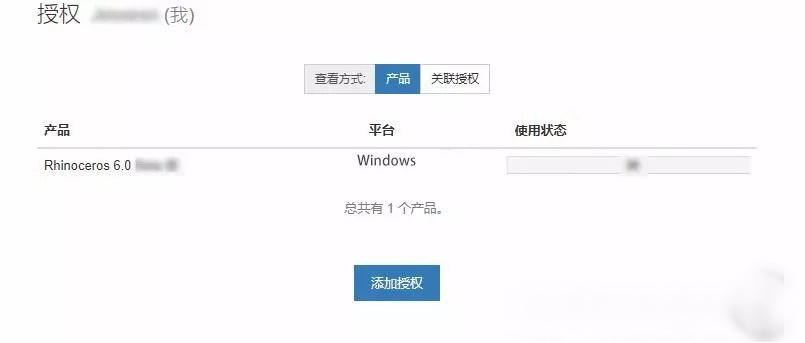
使用云端授权
3-3-1 开启 Rhino,在如下界面中点击 登录
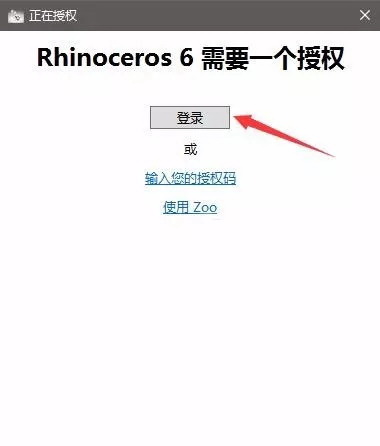
3-3-2 输入您的 Rhino账户、密码, 并登陆
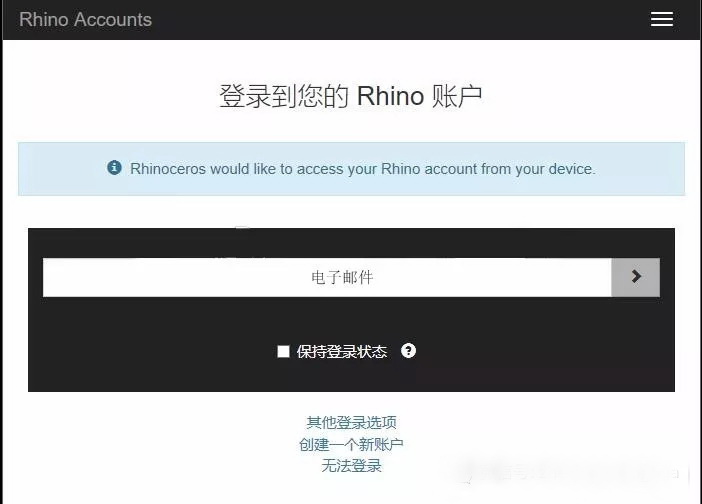
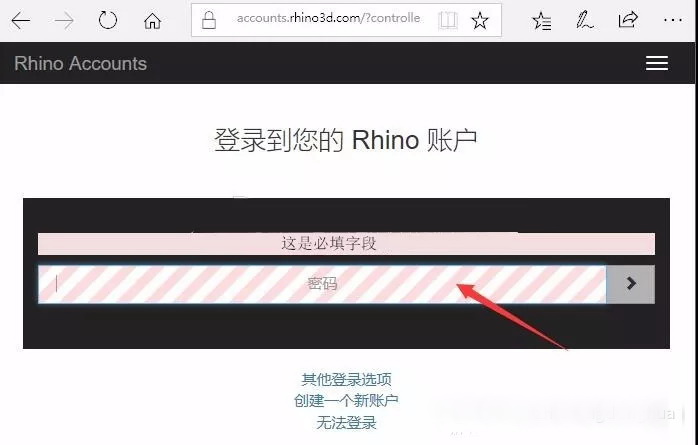
至此完成了云端授权,开始使用您的 Rhino 6 吧
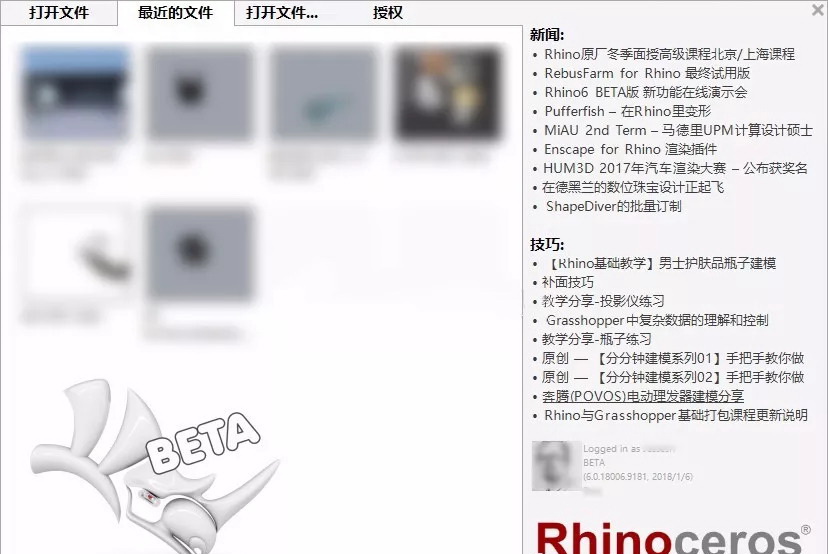
注意事项
请客户牢记您注册的 邮箱地址 和对应的 授权码 并妥善保存避免授权信息泄露。
短期内多次输入错误的 授权码 和对应的 邮箱账户,服务器将临时禁用该授权。
如果您始终无法成功验证授权,请与我们联系咨询。
如果您遗失 授权码(即 CD-key)或 邮箱地址 ,请联系您当时购买软件的商家协助您准备好相应的购买凭据并提交给我们,我们将协助查询找回,请参看 详细说明。
 深圳•南山
深圳•南山

 收藏
收藏